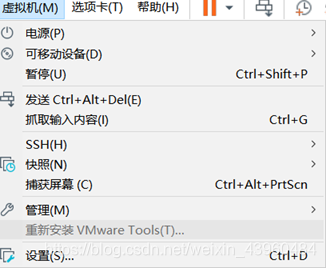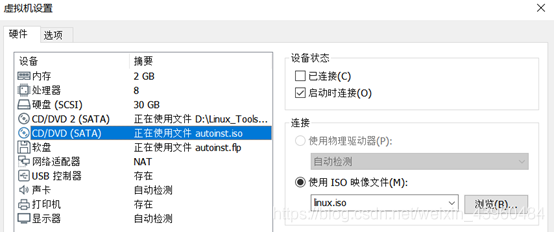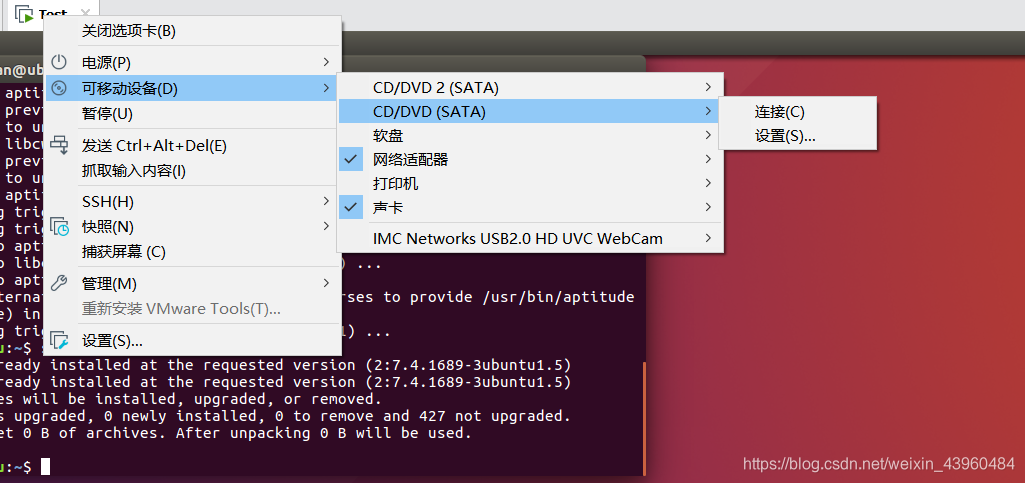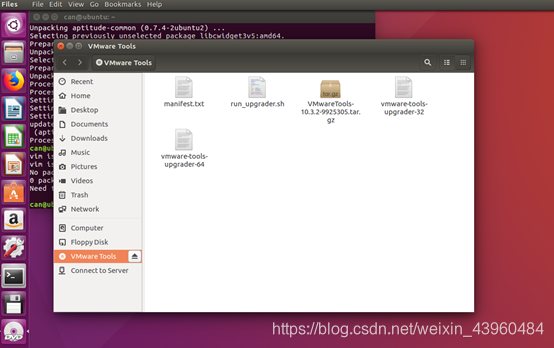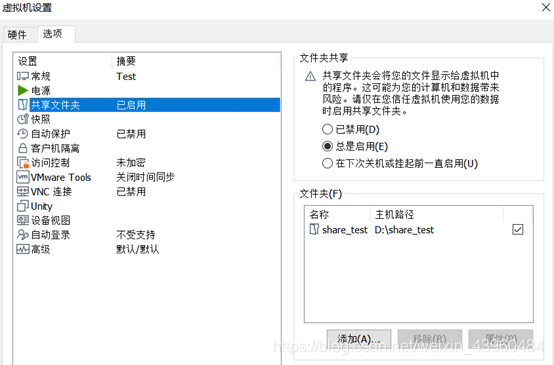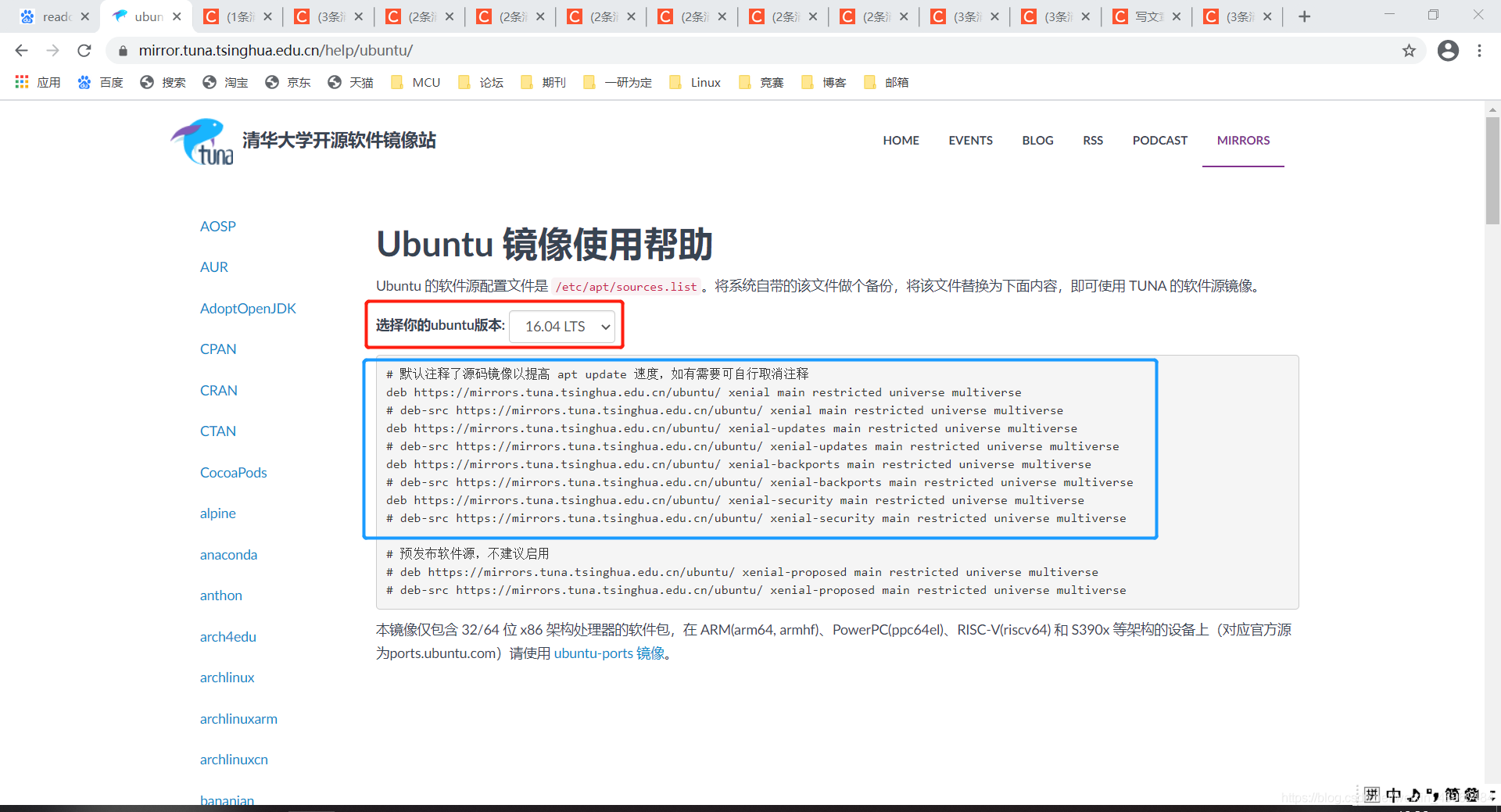Ubuntu的点滴-Vim、VM Tools、Samba、换源
一、虚拟机是什么?
顾名思义就是虚拟计算机,可用于安装操作系统在里边,相当于虚拟的一台电脑。例如安装Linux,win10等等。
二、Ubuntu基本设置
1. 下载工具
1.1 虚拟机下载:
链接:https://pan.baidu.com/s/1cjBEn3C8WQyw4OcvshGwyQ
提取码:ia2f
1.2 ubuntu镜像文件下载:
链接:https://pan.baidu.com/s/1Pq08XfEjNpflme3OHrycqg
提取码:vj6t
(1)软件开发,高版本的VMware创建的虚拟机文件用低版本的VMware是打不开的, 兼容性可能存在问题。 (2)ubuntu的话,我个人觉得16.04版本的稳定性和兼容性好一点儿,个别安装 存在问题请继续往下看 (3)我自己的话用的是15版本的VMware,16.04版本的ubuntu镜像文件。 配置ubuntu我就不讲了,度娘一下就搜出来很多
2. 安装 Vim
(1)默认的ubuntu是没有下载Vim,需要我们下载,否则打不开以及编辑文本 (2)16.04版本的ubuntu,库的依赖版本有时候存在问题,这也是部分新手解决不 了问题、入门困难的原因,看不懂英文以及不知道如何解决。
can@ubuntu:~$ sudo apt-get install vim E: Unable to correct problems, you have held broken packages.
解决方案如下:
2.1 更新数据源
can@ubuntu:~$ sudo apt-get update ...... 更新过程比较久,可参考后面的换源操作,提高下载速度 在重新下载vim,若还不能解决,就需要下载aptitude来进行安装
2.2 下载aptitude
can@ubuntu:~$ sudo apt-get install aptitude Reading package lists... Done Building dependency tree Reading state information... Done ...... 下载过程也是比较久,可参考后面的换源操作,提高下载速度
can@ubuntu:~$ sudo aptitude install vim
......
通过y和n来选择达到兼容性问题
aptitude相比apt-get在下载包的过程中,会提供解决途径,也就是说它存在多种解决方案,
你可以通过降低包的版本来达到兼容Linux操作系统
三、安装 VM Tools
VM Tools作用是可以在windows和linux操作系统之间执行复制、黏贴等操作
1. 直接安装VM Tools
2. 在我给的镜像文件下载里边找到 linux.iso光驱
在虚拟机设置里边使用虚拟光驱,然后自动加载
此时,VM Tools的光驱就加载到虚拟机里边 返回虚拟机界面,右击选择可移动设备,然后连接
步骤:
①copy安装包到个人文件夹里边,例如Document
②解压安装包
can@ubuntu:~/Documents$ tar -xvf VMwareTools-10.3.2-9925305.tar.gz vmware-tools-distrib/ vmware-tools-distrib/bin/ vmware-tools-distrib/bin/vm-support vmware-tools-distrib/bin/vmware-config-tools.pl vmware-tools-distrib/bin/vmware-uninstall-tools.pl ......
③使用超级权限执行可执行文件,然后yes
之后一直回车即可(选择安装目录),等待安装完成
can@ubuntu:~/Documents/vmware-tools-distrib$ sudo ./vmware-install.pl [sudo] password for can: The installer has detected an existing installation of open-vm-tools packages on this system and will not attempt to remove and replace these user-space applications. It is recommended to use the open-vm-tools packages provided by the operating system. If you do not want to use the existing installation of open-vm-tools packages and use VMware Tools, you must uninstall the open-vm-tools packages and re-run this installer. The packages that need to be removed are: open-vm-tools Packages must be removed with the --purge option. The installer will next check if there are any missing kernel drivers. Type yes if you want to do this, otherwise type no [yes] yes INPUT: [yes] Creating a new VMware Tools installer database using the tar4 format. Installing VMware Tools. In which directory do you want to install the binary files? [/usr/bin] .....
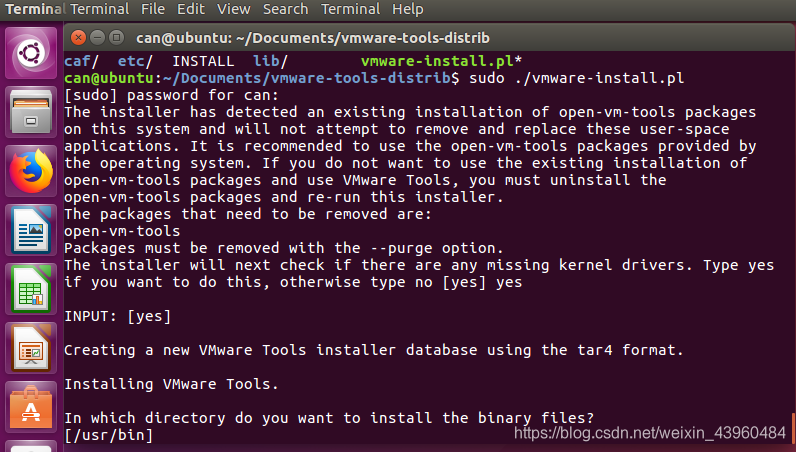
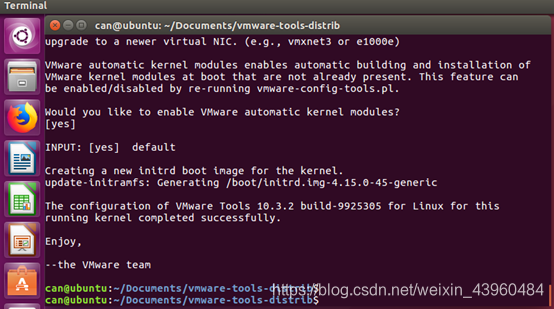
四、Samba服务器
1. 共享文件夹
步骤: ①打开虚拟机配置 ②选项->共享文件夹->总是启用->添加主机路径->总是启用
2. 搭建samba服务器
CS理论:Windows作为服务端Client去访问Linux系统中的Samba服务器
网络连接方式请看:https://blog.csdn.net/weixin_43960484/article/details/114271855#comments_15213753
2.1 下载samba服务器
can@ubuntu:~$ sudo aptitude install samba [sudo] password for can: The following NEW packages will be installed: attr{a} libaio1{a} python-crypto{a} python-dnspython{a} python-ldb{a} python-samba{a} python-tdb{a} samba samba-common{a} samba-common-bin{a} samba-dsdb-modules{a} samba-vfs-modules{a} tdb-tools{a} ......
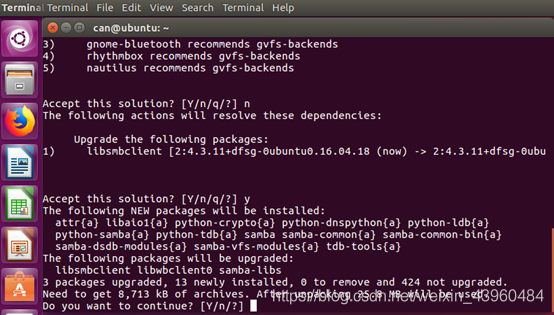
can@ubuntu:~$ smb smbcontrol smbd smbpasswd smbstatus smbta-util
当命令行Tab以后出现以上文件即安装成功
2.2 备份以及配置samba文件
步骤: (1)切换到samba工作目录 can@ubuntu:/$ cd etc/samba/ can@ubuntu:/etc/samba$ (2)备份好配置文件 can@ubuntu:/etc/samba$ sudo cp smb.conf smb.conf.bkp can@ubuntu:/etc/samba$ ls gdbcommands smb.conf smb.conf.bkp tls (3)创建共享目录(路径) can@ubuntu:~$ mkdir samba_share can@ubuntu:~$ ls Desktop Downloads Music Public samba_share_test test Documents examples.desktop Pictures samba_share Templates Videos can@ubuntu:~$ cd samba_share can@ubuntu:~$ pwd /home/can/samba_share (4)修改配置文件 can@ubuntu:~$ sudo su(先进入root模式才可配置,不然文本保存不了) root@ubuntu:/etc/samba# vim smb.conf [share] path = /home/can/samba_share browseable = yes writeable = yes valid user = can [Windows下访问Samba服务器显示目录名称] 共享路径 共享目录是否可见,yes为可见 写权限许可,用于编辑文本 指定用户 can 登录才可访问 root@ubuntu:/etc/samba# exit(退出超级权限模式) (5)重启服务器 can@ubuntu:~$ sudo service smbd restart (6)win+r 找到映射网络,**\\IP地址**实现共享 can@ubuntu:~$ ifconfig ens33 Link encap:Ethernet HWaddr 00:0c:29:31:82:0f inet addr:192.168.88.130 Bcast:192.168.88.255 Mask:255.255.255.0 inet6 addr: fe80::5bf9:f52d:9cf9:289/64 Scope:Link UP BROADCAST RUNNING MULTICAST MTU:1500 Metric:1 RX packets:17981 errors:0 dropped:0 overruns:0 frame:0 TX packets:3261 errors:0 dropped:0 overruns:0 carrier:0 collisions:0 txqueuelen:1000 RX bytes:20513099 (20.5 MB) TX bytes:223049 (223.0 KB)
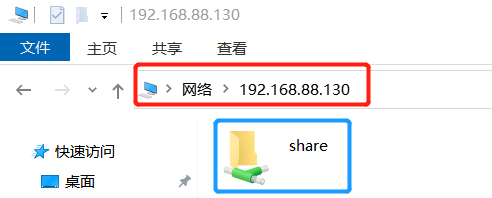
五、换源->提高下载速度
清华源:https://mirror.tuna.tsinghua.edu.cn/help/ubuntu/ 用windows浏览器打开,选择对应版本的源,我的是16.04LTS
步骤: (1)切换到/etc/apt目录,备份文件sources.list can@ubuntu:~$ cd /etc/apt/ can@ubuntu:/etc/apt$ sudo cp sources.list sources.list.bak can@ubuntu:/etc/apt$ ls apt.conf.d sources.bak sources.list.bak trusted.gpg preferences.d sources.list sources.list.d trusted.gpg.d (2)gedit打开文件,全部替换成蓝色框的源,保存退出 can@ubuntu:/etc/apt$ sudo gedit sources.list (3)更新数据源 can@ubuntu:/etc/apt$ sudo apt-get update 这个等待比较久 (4)更新软件包 can@ubuntu:/etc/apt$ sudo apt-get upgrade
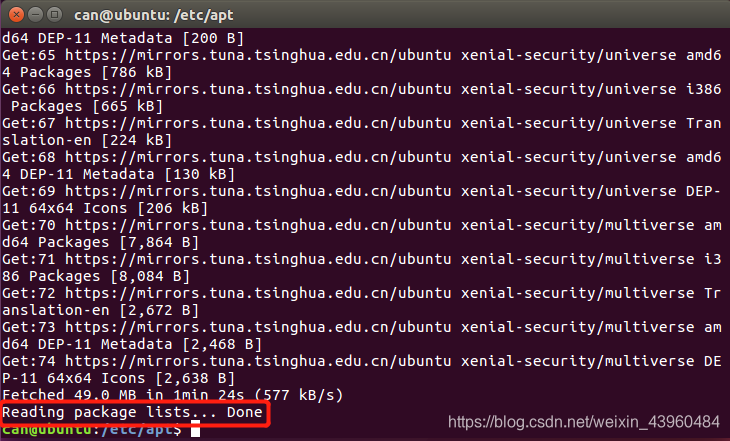
第二次随笔,之所以写这个教程,是看到网上好多奇奇怪怪的配置,
为了让大家省点儿时间,少走弯路,记录写了以前的点滴。
这是我的博客,喜欢技术,喜欢头脑风暴,欢迎交流 CSDN博客:https://blog.csdn.net/weixin_43960484